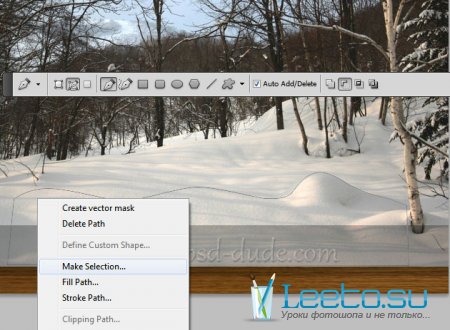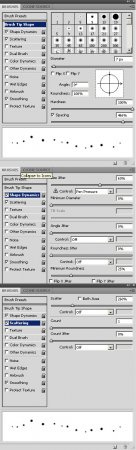Объёмный снежный текст. Часть 2
После применения стилей буквы станут прозрачными. Откройте PSD файл и посмотрите, на настройки стилей и контуров, чтобы ничего не упустить.
Чтобы текст не парил над столом, а стоял на нём, нужно добавить тень. Под текстом создайте чёрный прямоугольник и примените фильтр Размытие по Гауссу (Фильтр – Размытие – Размытие по Гауссу) (Filter – Blur – Gaussian Blur). Для большей реалистичности понизьте непрозрачность слоя тени.
Откройте фотографию снежной местности и инструментом Перо (Pen Tool) (P) нарисуйте контур вокруг нижней области, как показано на скриншоте.
Кликните правой кнопкой мыши на холсте и выберите пункт Образовать выделенную область (Make Selection).
Скопируйте выделенный участок на отдельный слой (Ctrl + J). Перенесите его в наш основной документ и назовите слой «Snow Area».
Расположите снег поверх текста, как показано ниже. Возможно, Вам нужно будет создать пару копий, чтобы получить красивые снежные волны. Используйте инструменты Осветлитель (Dodge Tool) (O) и Затемнитель (Burn Tool) (O), чтобы осветлить и затемнить снег. Объедините слои снега в один, если Вы создавали копии. Выделите текстовый слой (удерживая Ctrl, кликните на миниатюре слоя). К слою снега примените пиксельную маску (кликните на иконке в нижней части палитры слоёв). То, что находилось за пределами выделения, будет скрыто.
Добавьте несколько ёлок внутрь букв.
Добавьте тень от ближайших деревьев. Чтобы тень повторяла форму дерева, создайте его копию, заполните её чёрным цветом и инструментом Свободное трансформирование (Ctrl + T) переверните, а затем настройте перспективу.
Снежными кистями обрисуйте буквы на отдельном слое.
Удалите снег за пределами текста при помощи маски слоя (мы уже делали подобное).
Сейчас мы добавим украшения на текст. В ZIP архиве Вы найдёте кисть точек. Установите её и перейдите в палитру кистей (F5), настройте, как показано на скриншоте. После этого воспользуйтесь методом обводки контура, чтобы обрисовать буквы по краям. Инструментом Перо (Pen Tool) (P) нарисуйте контур на краях букв, переключитесь на инструмент Кисть (Brush Tool) (B) и нажмите Enter, чтобы выполнить обводку.
Выберите все слои надписи и создайте их копию. Копии объедините в один слой (Ctrl + E). Активируйте инструмент Свободное трансформирование (Ctrl + T), кликните правой кнопкой мыши на холсте и выберите пункт Отразить по вертикали (Transform – Flip Horizontal). Опустите перевёрнутый текст под оригинальную надпись, добавьте маску и залейте её градиентом так, чтобы скрыть нижнюю часть отражения.
Кстати, товарищи, а какой программой защиты компьютера вы пользуетесь? Или не пользуетесь совсем? Настоятельно рекомендуем установить ключ для активации касперского 2012, которая сделает ваш домашний ПК безопасным для ваших файлов и документов.
Чтобы текст не парил над столом, а стоял на нём, нужно добавить тень. Под текстом создайте чёрный прямоугольник и примените фильтр Размытие по Гауссу (Фильтр – Размытие – Размытие по Гауссу) (Filter – Blur – Gaussian Blur). Для большей реалистичности понизьте непрозрачность слоя тени.
Откройте фотографию снежной местности и инструментом Перо (Pen Tool) (P) нарисуйте контур вокруг нижней области, как показано на скриншоте.
Кликните правой кнопкой мыши на холсте и выберите пункт Образовать выделенную область (Make Selection).
Скопируйте выделенный участок на отдельный слой (Ctrl + J). Перенесите его в наш основной документ и назовите слой «Snow Area».
Расположите снег поверх текста, как показано ниже. Возможно, Вам нужно будет создать пару копий, чтобы получить красивые снежные волны. Используйте инструменты Осветлитель (Dodge Tool) (O) и Затемнитель (Burn Tool) (O), чтобы осветлить и затемнить снег. Объедините слои снега в один, если Вы создавали копии. Выделите текстовый слой (удерживая Ctrl, кликните на миниатюре слоя). К слою снега примените пиксельную маску (кликните на иконке в нижней части палитры слоёв). То, что находилось за пределами выделения, будет скрыто.
Добавьте несколько ёлок внутрь букв.
Добавьте тень от ближайших деревьев. Чтобы тень повторяла форму дерева, создайте его копию, заполните её чёрным цветом и инструментом Свободное трансформирование (Ctrl + T) переверните, а затем настройте перспективу.
Снежными кистями обрисуйте буквы на отдельном слое.
Удалите снег за пределами текста при помощи маски слоя (мы уже делали подобное).
Сейчас мы добавим украшения на текст. В ZIP архиве Вы найдёте кисть точек. Установите её и перейдите в палитру кистей (F5), настройте, как показано на скриншоте. После этого воспользуйтесь методом обводки контура, чтобы обрисовать буквы по краям. Инструментом Перо (Pen Tool) (P) нарисуйте контур на краях букв, переключитесь на инструмент Кисть (Brush Tool) (B) и нажмите Enter, чтобы выполнить обводку.
Выберите все слои надписи и создайте их копию. Копии объедините в один слой (Ctrl + E). Активируйте инструмент Свободное трансформирование (Ctrl + T), кликните правой кнопкой мыши на холсте и выберите пункт Отразить по вертикали (Transform – Flip Horizontal). Опустите перевёрнутый текст под оригинальную надпись, добавьте маску и залейте её градиентом так, чтобы скрыть нижнюю часть отражения.
Кстати, товарищи, а какой программой защиты компьютера вы пользуетесь? Или не пользуетесь совсем? Настоятельно рекомендуем установить ключ для активации касперского 2012, которая сделает ваш домашний ПК безопасным для ваших файлов и документов.